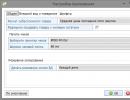Почему не открывается арр сторе. Сбой подключения к App Store: как исправить ошибки и устранить проблемы со скачиванием приложений. Программный сбой прошивки iOS на устройстве
Статьи и Лайфхаки
К сожалению, проблемы с работой магазина не являются редкостью. В частности, многие владельцы «яблочных» смартфонов и планшетов жалуются на то, что не открывается App Store.
Какие способы решения данной проблемы существуют? Приведём некоторые ценные рекомендации.
Причины и некоторые способы решения проблемы
- Вполне возможна, что наблюдаются проблемы в работе самого магазина Apple – к примеру, если при запуске соответствующего приложения пользователь видит ошибку, однако так происходит не всегда.
- К сожалению, официальное подтверждение тому, что ситуация носит временный характер, на сайте компании можно найти не всегда. Тем не менее, стоит попробовать вновь войти в магазин позже.
- Зачастую проблема может быть связана с устройством. Для начала стоит попробовать самое простое: выйти из учётной записи, перезагрузить смартфон или планшет на некоторое время и снова войти в аккаунт.
- Для этого открывают настройки устройства, переходят в меню, отвечающее за iTunes Store и App Store, нажимают на «Apple ID», после чего – «Выйти».
- После перезагрузки вводят пароль и заново пытаются войти.
- Нередко этих простейших манипуляций достаточно для того, чтобы магазин опять заработал.
- Если они не помогли, стоит попробовать сбросить сетевые настройки.
- Ещё более радикальным способом является сброс настроек самого устройства – правда, стоит позаботиться о резервном копировании, чтобы потом восстановить всю важную информацию, содержащуюся на гаджете.
- Бывает и так, что помогает обновление прошивки.
- Владелец устройства всегда может обратиться за помощью к специалистам – например, в службу технической поддержки или ближайший сервисный центр.
Другие способы решения проблемы

Если проблема возникла после того, как пользователь обновил систему, ему стоит попробовать проделать следующие действия.
- Заходим в настройки и переходим в меню, отвечающее за App Store и iTunes Store.
- Проверяем, отмечено ли оно галочкой и, если нужно, ставим её.
- Некоторые пользователи устройств iOS жалуются на то, что не могут скачать обновления из «яблочного» магазина.
- В такой ситуации следует зайти в меню «Обновления» и подождать некоторое время.
- Вполне возможно, проблема исчезнет сама собой уже через несколько минут – просто потому, что система «тормозит».
- Следует зайти в настройки устройства, после чего перейти в меню «Touch ID и пароль» и ввести пароль.
- Затем пробуют убрать галочку с меню App Store и iTunes Store и выйти из него.
- Следующие шаги – перезагрузка устройства и повторный вход в меню.
Иногда модераторы App Store блокируют приложения по каким-либо причинам. Зачастую это случается из-за требований правообладателей или надзирательных ведомств, требующих удалить приложение для жителей конкретной страны в связи с нарушением местных законов. Тем не менее ставить крест на любимой программе из-за её недоступности не стоит - если она популярная, её можно легко установить на свой iPhone и без App Store. В данной статье мы расскажем, как это сделать тремя способами - все методы официальны и не требуют джейлбрейка / ввода логина и пароля в сторонних сервисах.
Способ №1: если вы ранее устанавливали из App Store уже недоступное приложение
Если вы ранее устанавливали недоступное вследствие блокировки приложение на свой iPhone или iPad, то его можно загрузить заново из списка покупок. Для этого выполните следующие действия:

Способ №2: устанавливаем недоступное приложение с помощью ipa-файла и iTunes
Если вы впервые хотите скачать недоступное приложение, либо если вышеописанный способ перестал работать, можно воспользоваться этим методом:- Найдите установочный файл формата.ipa необходимой программы. Если известный сервис недоступен в App Store только для конкретной страны, то отыскать его установочный файл в сети не составит особого труда. Возможно, он даже есть на Трешбоксе - воспользуйтесь поиском по нашему сайту, введя следующий запрос: «[Название программы] для iPhone».
- Скачайте и установите iTunes версии 12.6.3 (если установлена более новая версия утилиты, удалите её). Необходима именно данная версия программы (не старее и не новее), поскольку в ней сохранена возможность загружать приложения на мобильное устройство. Скачать нужную версию iTunes можно на официальной странице либо по прямым ссылкам ниже:










Способ №3: установка бета-версий недоступного приложения
Некоторые популярные сервисы (и игры) тестируются в открытом доступе перед тем, как попасть в магазины приложений. В нашем случае попалось именно такое приложение - его бета-версию можно скачать из интернета в обход App Store. Проверьте - возможно, необходимая вам программа также доступна для тестирования. В нашем случае действия по установке конкретной программы выглядят следующим образом:







В сети также есть альтернативные способы установки ipa-файлов: через неофициальные программы для компьютеров, имитирующие iTunes, либо путём ручного взлома устройства (получения джейлбрейка). Все вышеописанные методы являются небезопасными, поэтому мы крайне не рекомендуем их использовать.
Ещё один действенный и «официальный» способ установки недоступных в конкретной стране приложений из App Store - изменение региона учётной записи Apple ID. Однако, по нашему мнению, он доставляет больше всего неудобств. Впрочем, если вы хотите воспользоваться этим методом, инструкция есть на
При обновлении на новую операционную систему, довольно часто возникает одна и таже ошибка. Mac App Store не может подключится к серверу Apple, чтобы проверить обновления или скачать новые программы. Все попытки решить эту проблему не приводят к результату. В этой статье я приведу способ как проще всего исправить данную проблему.
Что делать если Mac AppStore не работает
Проблема связанна с тем что побились настройки программы AppStore для Mac OS. Проще всего исправить эту проблему — удалить файлы с настройками. Для этого:
- Откройте Finder
- Перейдите в папку программы-> Утилиты
- Откройте программу терминал
- Пропишите такие команды
| 1 | rm - rf ~/ Library/ Preferences/ com. apple. appstore. plist |
rm -rf ~/Library/Preferences/com.apple.appstore.plist
| 1 | rm - rf ~/ Library/ Preferences/ com. apple. storeagent. plist |
rm -rf ~/Library/Preferences/com.apple.storeagent.plist
| 1 | rm - rf ~/ Library/ Preferences/ ByHost/* |
rm -rf ~/Library/Preferences/ByHost/*
Эти команды удалять необходимые файлы настроек. После чего можете смело пробовать запустить AppStore снова.
Другой способ делает то же самое, но только руками. Способ для тех кто не любит командную строку потому что не знает как ею пользоваться.
- Открываем Finder
- Нажмите на клавиатуре кнопку «Alt» и не отпускайте. Должна была появится папка «Библиотека», нажмите на нее.
- Перейдите в папку Preferences
- Попробуйте запустить AppStore, уже все должно работать.
Ну и третий способ совмещает в себе первые два. Простоту второго и прямые пути первого.
- Откройте Finder
- На самом верху экрана в выпадающем меню есть кнопка «переход», нажмите на нее
- Из выпавшего меню выберите «Переход к папке»
- Скопируйте в открывшееся окно такую строку:
1 ~/ Library/ Preferences/ ~/Library/Preferences/
- Намжите Enter
- Найдите и удалите файл com.apple.appstore.plist и com.apple.storeagent.plist
На этом все, но если у вас остались какие-то вопросы или пожелания, напишите в комментариях, попробую вам помочь.
Похоже, сегодня у некоторых сотрудников яблочной компании очень непростой день. Несколько часов назад пользователи начали отмечать глобальные проблемы в работе самых различных сервисов Apple. В настоящее время отмечена нестабильная работа iTunes Store , App Store и Mac App Store , а также полная неработоспособность iTunes Connect .
Вконтакте
Спектр проблем самый разнообразный. По большей части пользователи не могут зайти в сервисы под своим . С той же проблемой сталкиваются разработчики при попытке зайти в свою учетную запись в iTunes Connect . Магазины приложений работают с перебоями. Mac App Store может выдавать ошибку при установке и поиске отдельных приложений, а в App Store на данный момент не работает скачивание приложений.
 Судя по отчетам и запросам пользователей, проблемы с яблочными сервисами наблюдаются в следующих странах: в Австралии, Бразилии, Польше, Сербии, Кипре, Канаде, Швейцарии, Испании, Боливии, Индии, Италии, Египте, Дании, Японии, США и Великобритании. Пользователи из стран СНГ, в том числе Украины, Беларуси и России также столкнулись с упомянутыми выше проблемами.
Судя по отчетам и запросам пользователей, проблемы с яблочными сервисами наблюдаются в следующих странах: в Австралии, Бразилии, Польше, Сербии, Кипре, Канаде, Швейцарии, Испании, Боливии, Индии, Италии, Египте, Дании, Японии, США и Великобритании. Пользователи из стран СНГ, в том числе Украины, Беларуси и России также столкнулись с упомянутыми выше проблемами.
 Сообщить о проблеме самой компании Apple также не всегда представляется возможным. В нашем случае при попытке оформить запрос в службу поддержки была получена ошибка с предложением повторить попытку позже. Компания Apple пока никак не отреагировала на проблему, но ожидать ее решения стоит уже в ближайшее время.
Сообщить о проблеме самой компании Apple также не всегда представляется возможным. В нашем случае при попытке оформить запрос в службу поддержки была получена ошибка с предложением повторить попытку позже. Компания Apple пока никак не отреагировала на проблему, но ожидать ее решения стоит уже в ближайшее время.
Информация, размещенная на странице «Статус системы» подтверждает наличие проблемы для всех пользователей: